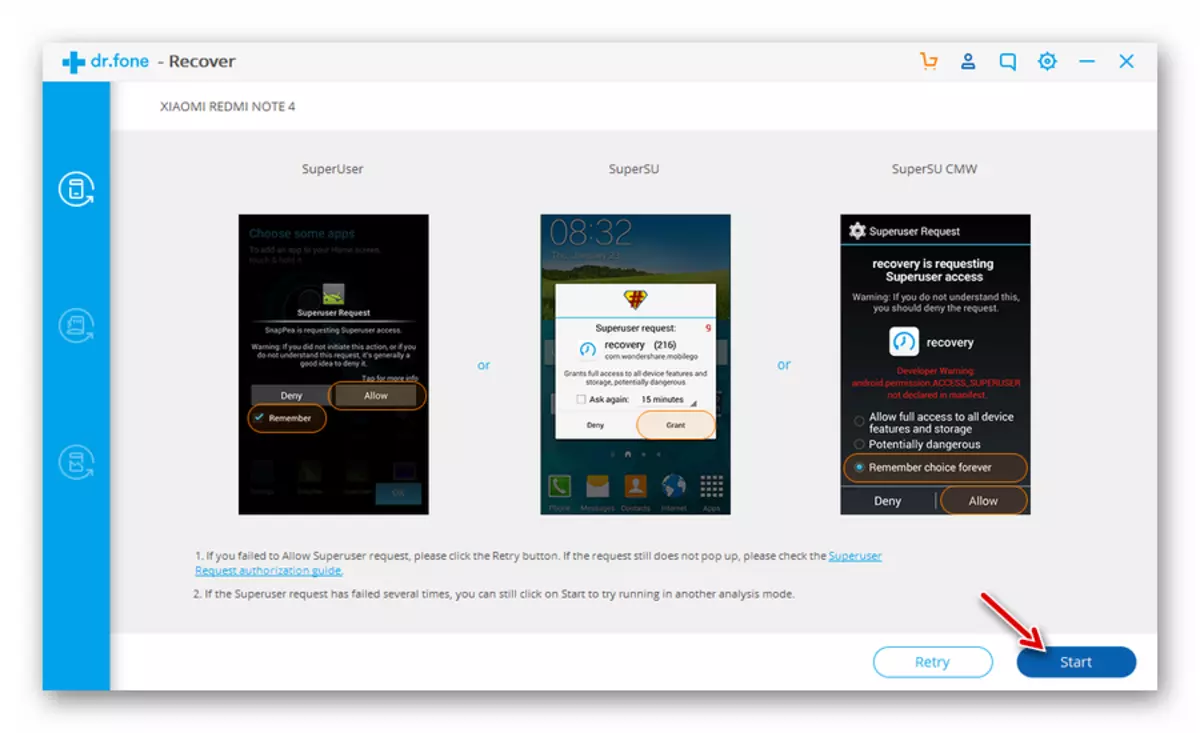Nota: En el ejemplo, se considerará el estándar para dispositivos con "limpio" y aproximado a esta aplicación de Android "Mensajes" de Google. El algoritmo de acciones que deberá cumplir para resolver nuestra tarea, en las solicitudes de otros desarrolladores será similar.
Opción 1: Mensajes separados
Para eliminar uno o más SMS del chat, haga lo siguiente:
- Abra la aplicación Mensaje e vaya al diálogo, SMS en el que desea borrar.
- Toque el dedo del mensaje innecesario y manténgalo para resaltarlo.
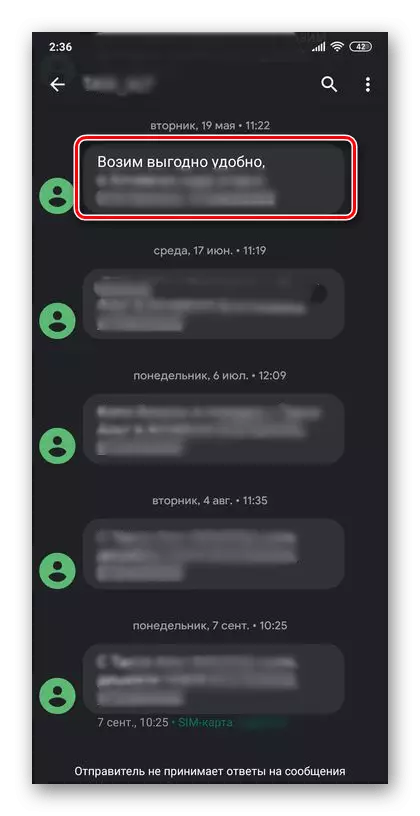
Si quieres marcar otros registros, solo tácalo.
- Toque el icono del tanque de basura aparece en la esquina superior derecha,
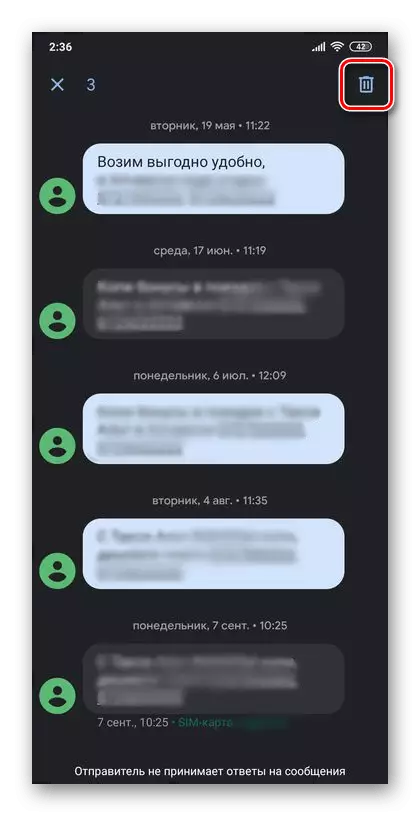
Después de eso, confirme sus intenciones en la ventana emergente con la pregunta.
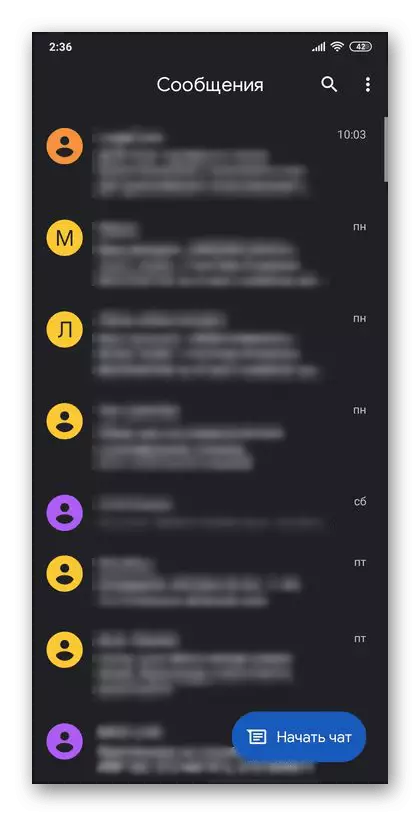
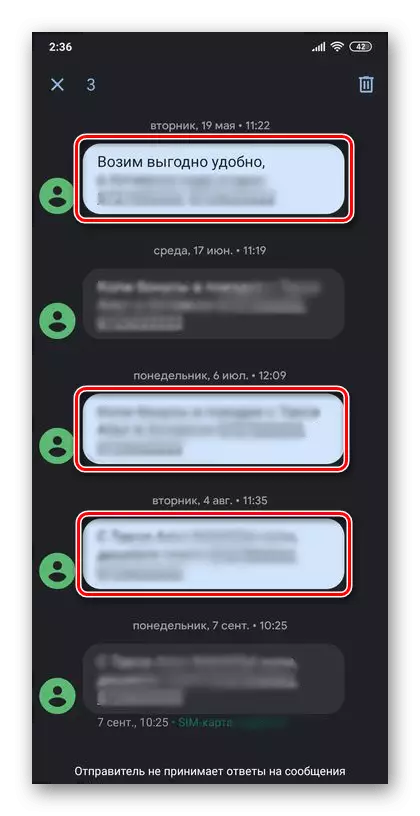
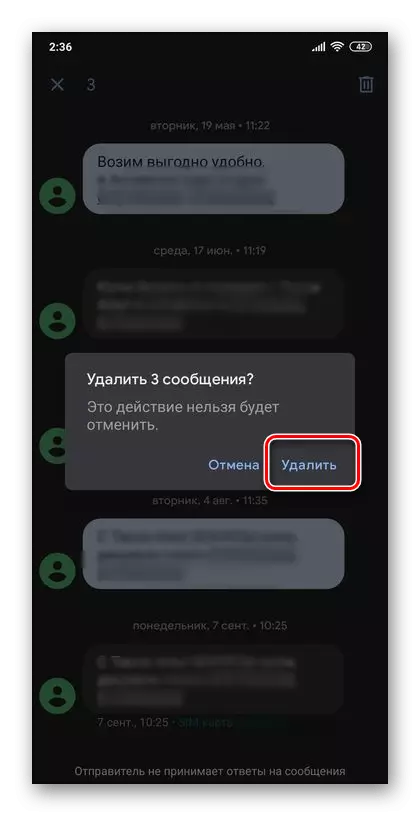
Por lo tanto, eliminamos SMS innecesarios de un chat, puede repetir las acciones descritas anteriormente y, en cualquier otra, si es una necesidad disponible.
Opción 2: Toda la correspondencia.
La eliminación de toda la correspondencia es uno o varios de varios diálogos, se realiza de acuerdo con el algoritmo considerado anteriormente, pero hay una alternativa.
- En la aplicación "Mensajes", TAP largo resaltará el chat que se requiere para borrar.
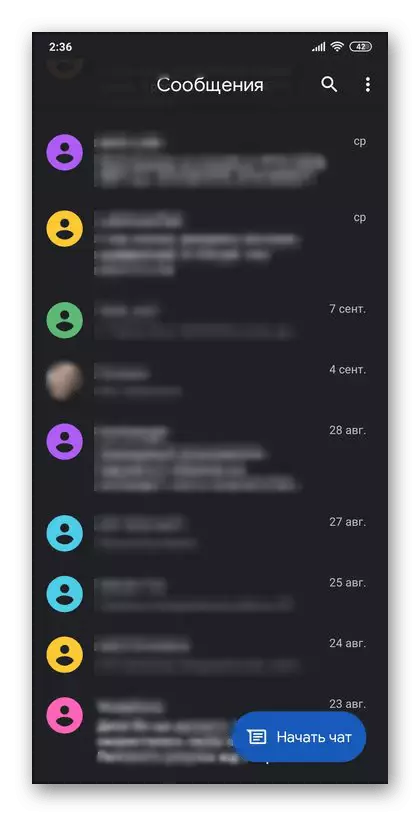
Si es necesario, atar al otro.
- Haga clic en el panel superior del icono de la cesta de basura,
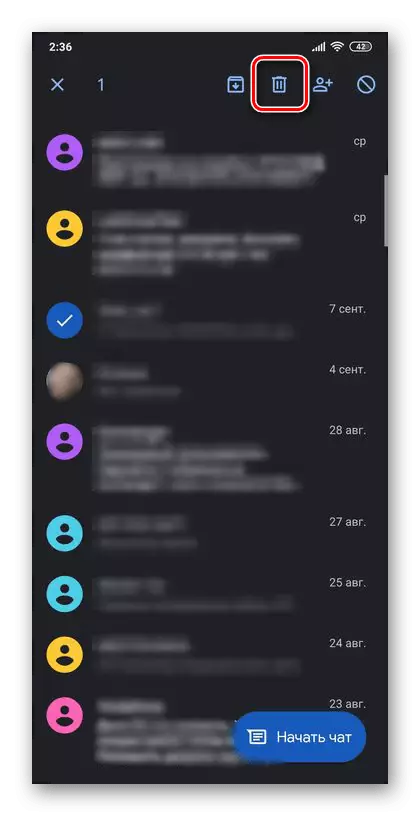
Y luego toque "Eliminar" la inscripción en la ventana emergente para confirmar.
- Otro método posible para eliminar la correspondencia es verdadero, solo uno a la vez, parece esto:
- Abra la ventana de chat y llámelo el menú, grabando a lo largo de los tres puntos ubicados en la esquina superior derecha.
- Seleccione Eliminar.
- Confirme sus intenciones, toque la inscripción apropiada en la ventana emergente.
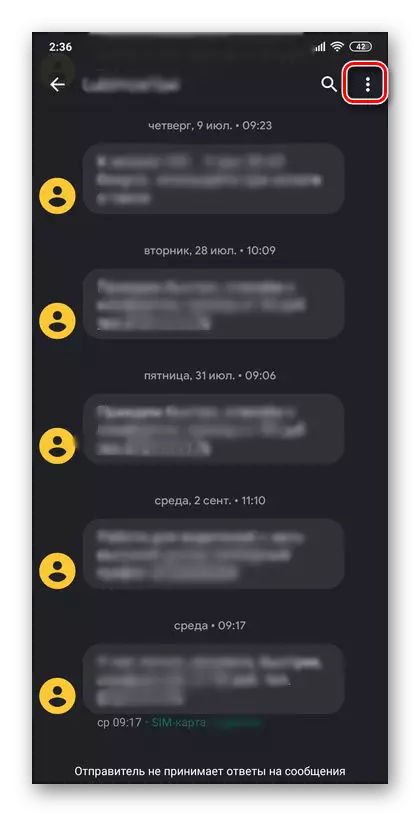
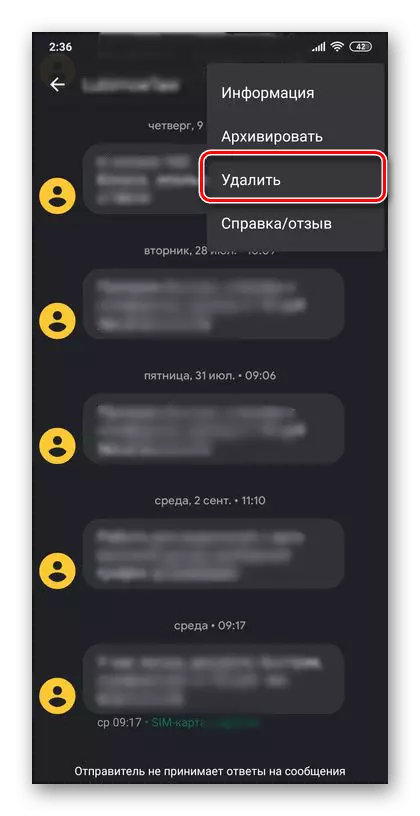
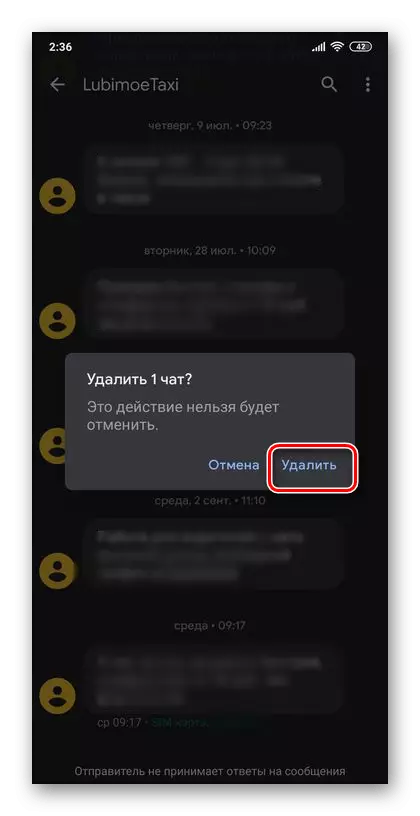
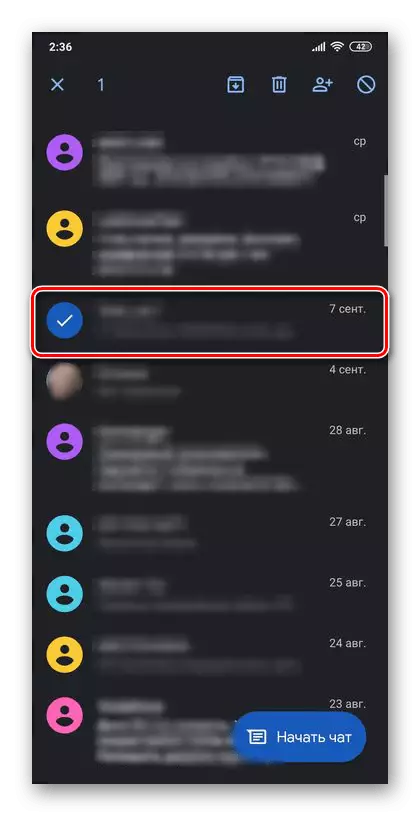
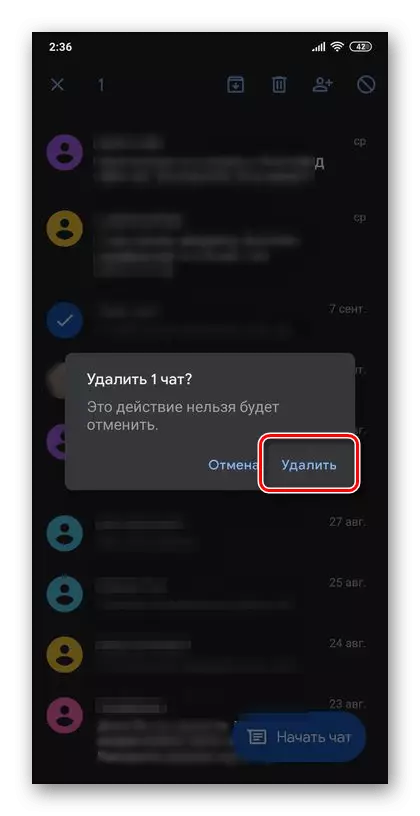
Como puede ver, elimine toda la correspondencia no es más difícil que un SMS o un poco separado.
Eliminar mensajes en mensajeros populares
Además de la eliminación de los mensajes de texto ordinarios que ingresan el número de teléfono, puede encontrar la necesidad de eliminar registros en varios mensajeros y redes sociales. Anteriormente, hemos considerado anteriormente en instrucciones separadas, por lo que si este tema le interesa, le recomendamos familiarizarse con ellos.
Lee mas:
Cómo eliminar mensajes y chats en Viber
Cómo eliminar los mensajes y el interlocutor en WhatsApp
Cómo eliminar mensajes de su interlocutor vkontakte
Cómo eliminar mensajes en Facebook Messenger
Cómo eliminar mensajes en Instagram
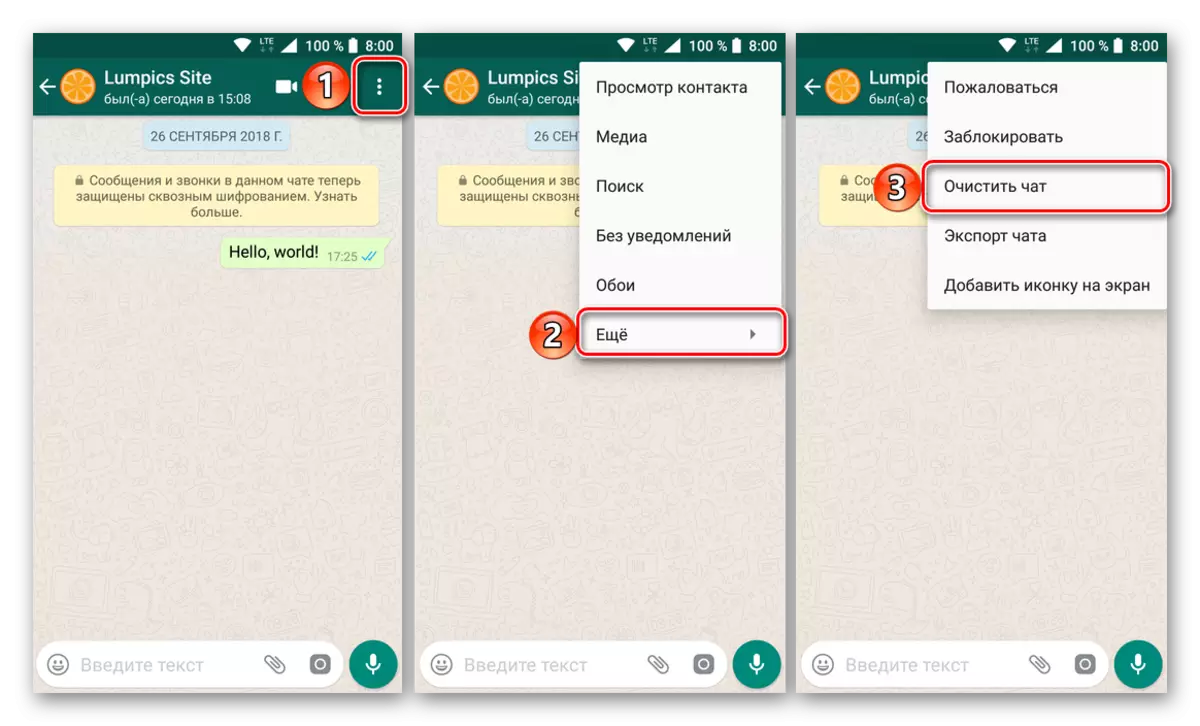
Restaurar mensajes remotos
A pesar del hecho de que en la etapa de borrado de SMS, parece que este procedimiento no tiene una acción inversa y no se puede cancelar, todavía es posible restaurar los datos. Esta tarea no se puede llamar simple, sino que se cumple, sin embargo, será necesario utilizar un software de terceros, así como para una mayor eficiencia del procedimiento, obtenga derechos de la raíz. Más detallado sobre cómo restaurar los mensajes remotos, previamente hemos sido contados en un artículo por separado.
Leer más: Cómo restaurar los mensajes remotos en Android